Vaikimisi laadib ja installib Windows 10 seadme draiveri tarkvara. Aga kui tunnete, et draiver ei tööta või kui Windows 10 ei ole draiverit värskeima versiooni värskendanud, saate draiveri käsitsi mõne hiireklõpsuga uuendada.
Parim osa on see, et te ei pea käsitsi välja selgitama, kas draiveri uuem versioon on saadaval. Samuti ei pea te draiverit käsitsi alla laadima.

Windows 10 seadmehaldur võimaldab teil seadme draiveri tarkvara käsitsi värskendada. See kontrollib, kas valitud seadmele on saadaval uuem draiveri versioon ja seejärel alla laadida ja installida, kui see on saadaval.
Kui te ei ole peatanud Windows 10 draiverite automaatseks värskendamiseks, on teil tõenäoliselt uusim draiveritarkvara. Kuid mõnikord ei installita automaatselt draiveri viimast versiooni. Mõned draiverid võtavad Windows Update'is ilmumiseks palju aega.
Näiteks kontrollisime juhtmevaba adapteri jaoks uuemat draiveri versiooni. Seega on hea, et seadme draivereid käsitsi värskendada, et veenduda, et teie arvutisse on installitud uusim seadme draiverite versioon.
Windows 10 draiverite käsitsi uuendamine
Siin on samm-sammult juhised draiveri käsitsi värskendamiseks Windows 10-s.
Märkus . Selle meetodi abil draiverite värskendamiseks peab arvuti olema ühendatud Internetti.
1. etapp: avage aken Device Manager ( Seadmehaldur), klõpsates paremal klahvil tegumiribal nuppu Start ja seejärel klõpsates suvandil Device Manager ( Seadmehaldur ).
2. samm: laiendage aknas Device Manager (kategooria puu) kategooriat, mille all seade, mille draiverit soovite värskendada. Selles juhendis värskendame Intel Dual Band traadita adapterit, mis asub võrguadapterite puu all. Selle meetodi abil saate värskendada mis tahes draiverit.
3. samm: paremklõpsake seadmel, mille draiverit soovite värskendada, ja seejärel klõpsake käsku Värskenda draiveri valikut.
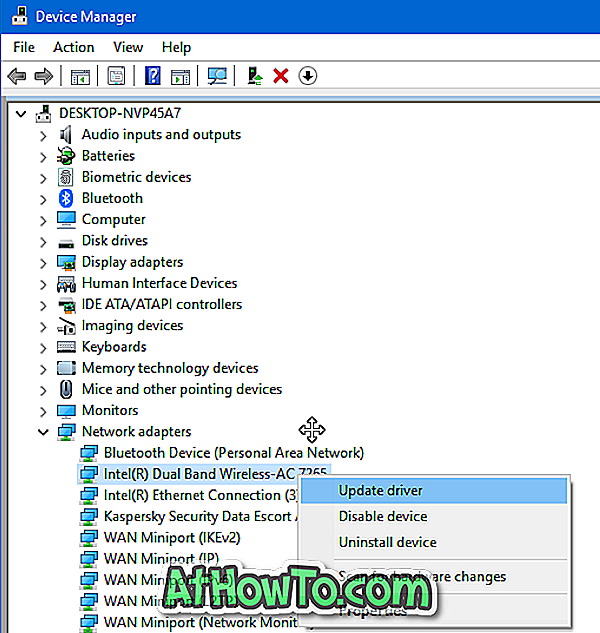
4. samm: värskenduste draiveri klõpsamine avab draiveri värskendamise viisardi. Klõpsake siin, et otsida värskendatud draiveritarkvara suvandit Otsi automaatselt .
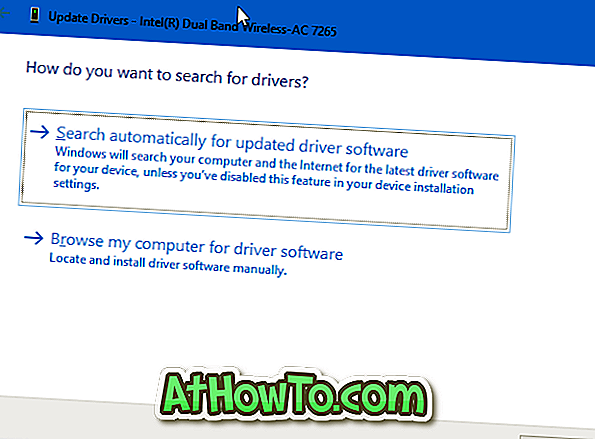
5. samm: Windows 10 otsib võrgus, et kontrollida, kas draiveritarkvara uuendatud versioon on saadaval. Väärib märkimist, et draiveri värskendamise viisard ei kasuta Windows Update'i teenust, et kontrollida valitud draiveri uuemat versiooni. Pigem otsib see võrgus. Seega saab selle meetodiga värskendada ka draiverid, mis ei ole saadaval Windows Update'i teenuse kaudu.
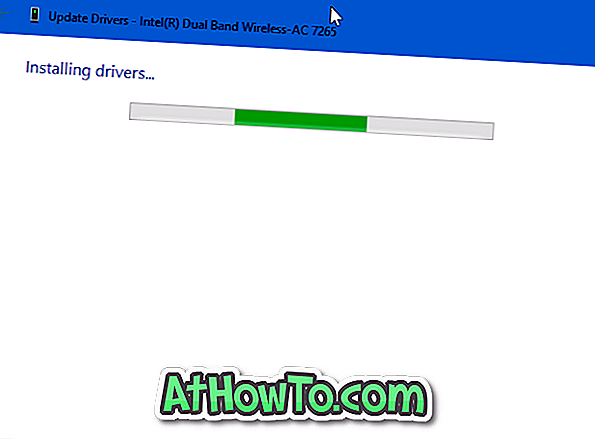
Kui see on saadaval, laaditakse ja installitakse draiver automaatselt. Näete “ Windows on edukalt värskendanud draiverite teadet”.
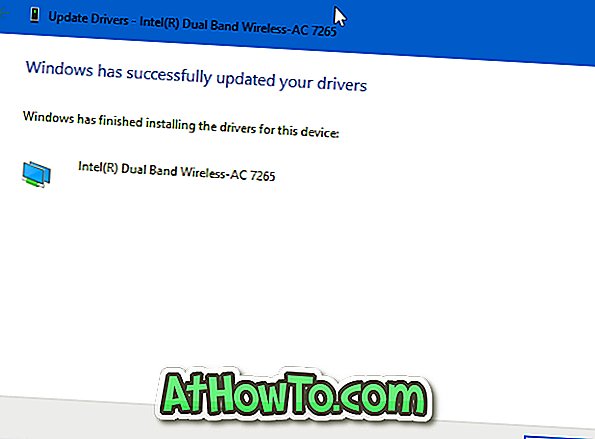
Kui värskendus pole saadaval, kuvatakse teade „ Seadme parimad draiverid ”.
Samuti võiks teid huvitada see, kuidas taastada draiveri eelmine versioon Windows 10 juhendis.






![Windows 7 installimine ilma DVD / USB-draivi kasutamata [meetod 1]](https://athowto.com/img/windows-7-guides/822/installing-windows-7-without-using-dvd-usb-drive.jpg)






